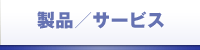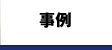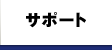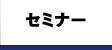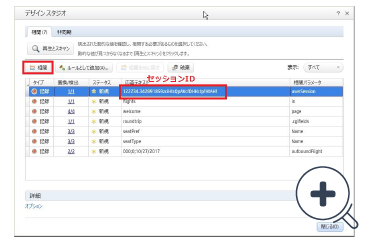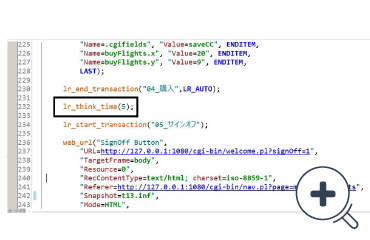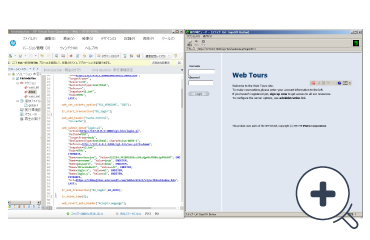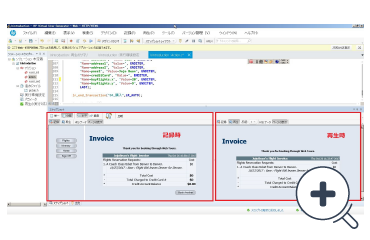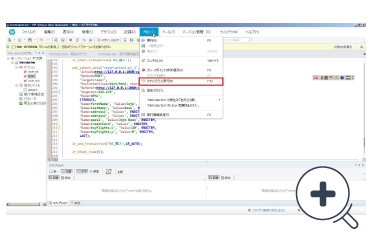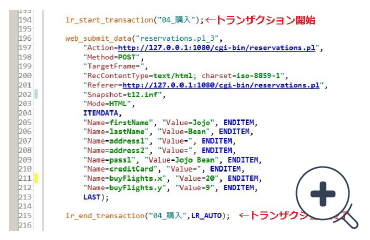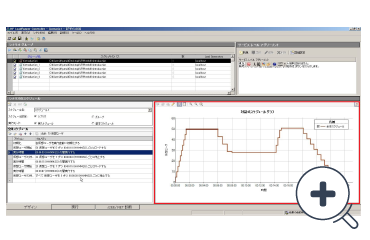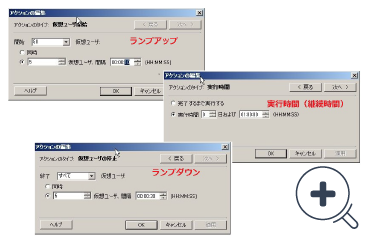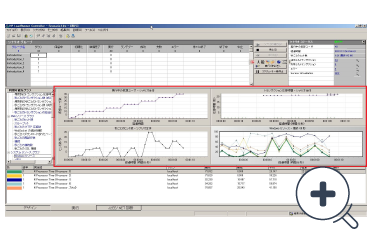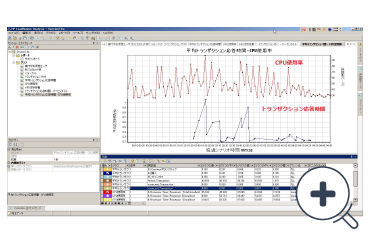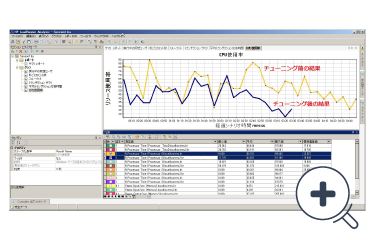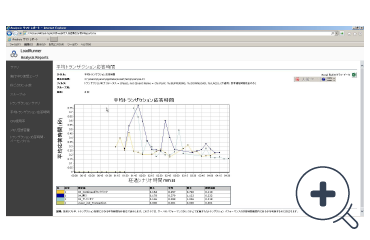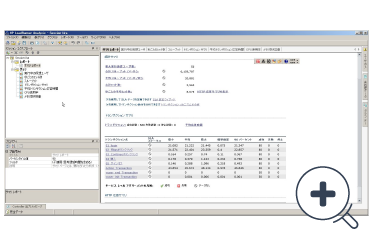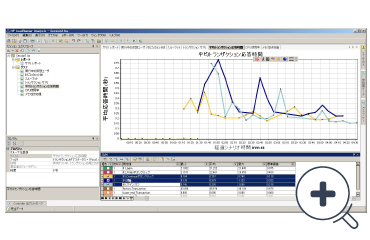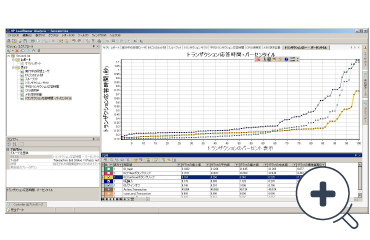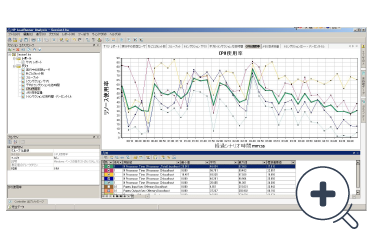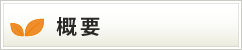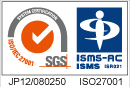OpenTextTM Professional Performance Engineering(旧 LoadRunner)
LoadRunner Professionalの機能
LoadRunner Professionalを使った負荷テストの作業は「スクリプト作成 」「 負荷テスト実行 」「 テスト結果の分析 」の3工程に大別されます。それぞれに専用のモジュールが用意されており、負荷テストの要件を満たすための機能が充実しています。本ページでは、LoadRunner Professionalに実装されている3つの機能を紹介します。
|
|
1.スクリプト作成
負荷テスト用のスクリプトを作成するには、専用ツール「Virtual User Generator(仮想ユーザージェネレーター)」を利用します。
Virtual User Generatorは、テスト対象のアプリケーション操作時に発生するサーバとの通信内容をキャプチャし、アプリケーションへのリクエスト内容を抽出することで、スクリプトを自動生成します。GUI上で簡単に操作できるため、利用者がコードを直接記述する必要がなく、コーディング経験のない方でも短期間で容易にスクリプトが作成できます。また、CitrixやSAPなど多様なプロトコルに対応するため、様々な環境でスクリプトを作成し負荷テストが実行できます。複数プロトコルを組合わせて利用することもでき、操作シナリオの過程でプロトコルが変化する環境(Citrix ICA,OracleNCA)にも対応します。
Virtual User Generatorの便利な6つの機能
|
|
セッションIDや日付など、リクエスト内で動的に扱われる値を検出し、自動的に変数化する機能です。 |
|
|
スクリプト作成時、各操作ステップが実施されるまでの待ち時間を標準的に記録する機能です。 |
|
|
スクリプトの動作確認時、テストスクリプトによる処理の実行状況を画面に表示する機能です。 |
|
|
スナップショット/リクエスト内容/アプリケーションからの戻り値を取得する機能です。 |
|
|
画面遷移ごとではなく、任意の箇所にトランザクションを設定する機能です。 |
2.負荷テストの実行
作成したスクリプトを使って負荷テストを実施するには、専用ツール「コントローラー」と「負荷ジェネレーター」を利用します。 「コントローラー」は、負荷テストの強弱や実行時間、負荷ジェネレーターの設定/管理を担います。 「負荷ジェネレーター」は、コントローラーの指示に従ってスクリプトを実行し、負荷テストの生成を担います。
テストシナリオはグラフィカルな画面で設定できるため、テスト中の負荷状況やレスポンスタイム、エラーの発生状況が一目で把握できます。 さらにリアルタイムで確認できるため、アプリケーション処理状況やサーバ負荷状況を都度把握しながら、負荷テストが進められます。
コントローラーの便利な3つの機能
|
|
システムへのアクセスユーザー数を増減することで、負荷を調整する機能です。 |
|
|
テスト実行中に、スクリプトの実行状況やエラー発生状況、サーバリソース(CPU使用率/メモリ/ディスクなど)をリアルタイムに表示する機能です。 |
3.テスト結果の分析
負荷テストの結果を分析してレポートを作成するには、専用ツール「アナリシス」を利用します。
アナリシスは、負荷テスト中にコントローラーが収集した、レスポンスタイムやシステムリソースのモニタ結果をグラフとして生成し、複数のグラフを重ね合わせて表示します。サービスの応答時間だけでなく、システムのリソース情報まで一括でレポート化するため、表計算ソフトを用いたグラフ作成やデータの切り張りなどのレポート作成作業が簡素化されます。レポート同士の結合もできるため、例えば、最大100ユーザーで実施したテストと、最大500ユーザーで実施したテストの結果を簡単に結合して比較/分析するなど、テスト結果の分析を強力にサポートします。
アナリシスの便利な7つの機能
|
|
分析レポートを、HTMLやワード形式のファイルとして出力する機能です。 |
|
|
全トランザクションの最大/最小/平均応答時間、処理数の内訳(成功/失敗)を1つの画面にまとめて表示する機能です。 |
|
|
トランザクションの実行に要した応答時間を、応答時間順にパーセントで表示する機能です。 |
|
|
コントローラーで取得したシステムリソースのグラフを、アナリシスで表示する機能です。 |